
Как легко перенести музыку с iQOO на iQOO | 4 проверенных метода

Музыка играет важнейшую роль в нашей повседневной жизни: она помогает нам расслабиться, поднять настроение или сопровождает нас в дороге. При переходе на новый телефон iQOO одним из первых шагов становится перенос любимой музыки. К счастью, iQOO предлагает несколько простых способов передачи музыки между устройствами. Независимо от того, предпочитаете ли вы встроенное приложение EasyShare, Bluetooth или профессиональный инструмент для переноса, здесь вы найдете решение, которое соответствует вашим потребностям. Давайте рассмотрим четыре надежных способа легкого переноса музыки с iQOO на iQOO.

EasyShare — это стандартное приложение для обмена файлами, разработанное Vivo и предустановленное на большинстве телефонов iQOO. Оно позволяет обмениваться приложениями, фотографиями, видео и музыкой между совместимыми устройствами на высокой скорости без использования мобильных данных и кабелей.
Вот шаги для обмена музыкой между телефонами iQOO:
Шаг 1. Убедитесь, что на обоих телефонах iQOO установлено приложение EasyShare. Если нет, скачайте его из Google Play.
Шаг 2. Откройте EasyShare на обоих устройствах и выберите режим «Передача файлов».
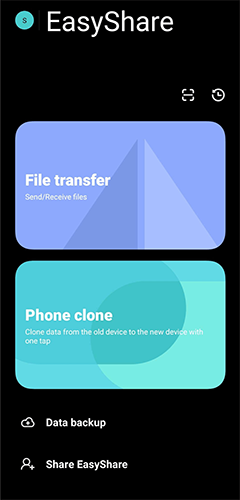
Шаг 3. На исходном телефоне iQOO нажмите «Отправить», а на целевом телефоне нажмите «Получить».

Шаг 4. Подождите, пока приложение выполнит поиск устройств поблизости. Когда появится принимающее устройство, нажмите на его имя, чтобы создать соединение.
Шаг 5. На отправляющем устройстве перейдите в раздел «Музыка» в EasyShare и выберите песни или альбомы, которые вы хотите отправить.
Шаг 6. Нажмите «Отправить», чтобы начать процесс передачи.
После завершения передачи вы найдете свои песни в музыкальной папке по умолчанию или непосредственно в EasyShare на принимающем телефоне.
Почему стоит выбрать EasyShare:
Это быстро, надежно и не требует подключения к интернету. Благодаря встроенной поддержке телефонов iQOO этот метод — один из самых удобных способов переноса музыкальной библиотеки между устройствами.
Bluetooth — это классический встроенный метод беспроводной передачи файлов между двумя Android смартфонами. Хотя он медленнее, чем передача по Wi-Fi, он идеально подходит для передачи нескольких песен или небольших аудиофайлов без установки дополнительных приложений. Вот как это работает:
Шаг 1. На обоих телефонах iQOO перейдите в раздел «Настройки» > «Bluetooth» и включите его. Подключите два устройства, выбрав имя другого телефона из списка доступных.

Шаг 2. После сопряжения оба телефона будут автоматически подключаться при включении Bluetooth.
Шаг 3. Откройте приложение «Диспетчер файлов» или «Музыка» на отправляющем телефоне и найдите треки, которыми вы хотите поделиться.
Шаг 4. Нажмите и удерживайте файл, затем выберите «Поделиться» или «Отправить», а затем Bluetooth в параметрах обмена.
Шаг 5. Выберите сопряженное устройство iQOO для отправки музыкального файла.
Шаг 6. На принимающем телефоне примите запрос на передачу, когда появится соответствующий запрос. Передача песни начнётся, и вы сможете следить за ходом процесса на экране.
Почему стоит выбрать Bluetooth:
Bluetooth универсален, прост в использовании и работает даже без Wi-Fi или мобильного интернета. Однако он лучше всего подходит для передачи нескольких песен, а не всего плейлиста.
Для пользователей, предпочитающих компьютерное решение в один клик, Coolmuster Mobile Transfer — отличный выбор. Он позволяет эффективно и безопаснопереносить музыку , фотографии, видео, контакты, сообщения и многое другое между устройствами. Это самый быстрый и стабильный способ переноса больших музыкальных библиотек. С Coolmuster вы можете перенести все свои любимые песни за один раз — без ограничений по количеству файлов и без потери качества.
Зачем использовать Coolmuster Mobile Transfer :
Как перенести музыку с iQOO на iQOO одним кликом?
01 Загрузите и установите Coolmuster Mobile Transfer на свой компьютер.
02 Подключите оба телефона iQOO к компьютеру с помощью USB-кабелей и включите отладку по USB, если появится соответствующий запрос.

03 Убедитесь, что исходный и целевой телефоны расположены правильно; если нет, нажмите «Перевернуть», чтобы поменять их местами.

04. Выберите «Музыка» в списке переносимых данных и нажмите «Начать копирование», чтобы начать перенос. Все выбранные музыкальные файлы будут автоматически перенесены на целевой телефон iQOO.

Если вы предпочитаете визуальное руководство, вы также можете следовать пошаговому видеоруководству ниже, чтобы облегчить процесс переноса.
SHAREit — известное стороннее приложение для передачи файлов по технологии Wi-Fi Direct, которая обеспечивает более высокую скорость, чем Bluetooth. Оно поддерживает несколько платформ и легко обрабатывает большие файлы.
Ниже приведено руководство по отправке песен из iQOO в iQOO с помощью SHAREit:
Шаг 1. Загрузите и установите SHAREit на оба телефона iQOO из Google Play Store.
Шаг 2. Запустите SHAREit на обоих устройствах. На исходном телефоне нажмите «Отправить», а на принимающем — «Получить».

Шаг 3. Выберите из списка музыкальные файлы, которыми хотите поделиться. Приложение автоматически определит ближайшие устройства. Выберите телефон для подключения.
Шаг 4. После установки соединения передача начнётся мгновенно. После завершения передачи вы сможете получить доступ к полученной музыке в папке SHAREit или в приложении «Музыка».
Почему стоит выбрать SHAREit:
Это универсальное кроссплатформенное приложение, обеспечивающее высокоскоростную передачу данных без использования кабелей. Однако следует учитывать, что приложение может показывать рекламу и требует установки на оба телефона.
Переносить музыку между телефонами iQOO легко, и у каждого метода есть свои преимущества и ограничения. Вот краткое сравнение, которое поможет вам выбрать лучший:
Какой бы вариант вы ни выбрали, эти методы гарантируют, что ваши любимые мелодии всегда будут с вами. Если у вас возникнут вопросы или трудности в процессе, не стесняйтесь оставлять комментарии ниже.
Статьи по теме:
[Решено] Как быстро и легко перенести музыку с iQOO на iPhone?
5 надежных способов перенести музыку с iPhone на iQOO в 2025 году
6 лучших способов синхронизации IQOO с ПК [Подробное руководство]
Как перенести фотографии с iPhone на iQOO 4 полезными способами?





